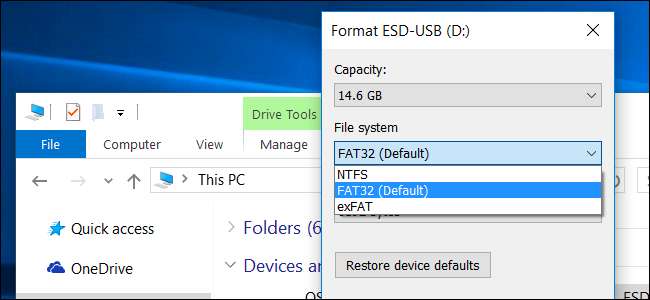
Oavsett om du formaterar en intern enhet, en extern enhet, ett USB-minne eller ett SD-kort kan du välja mellan att använda tre olika filsystem: NTFS, FAT32 och exFAT. Dialogrutan Format i Windows förklarar inte skillnaden, så det kommer vi också att göra.
RELATERAD: Vad är ett filsystem och varför finns det så många av dem?
A filsystem ger ett sätt att organisera en enhet. Den anger hur data lagras på enheten och vilka typer av information som kan bifogas filer - filnamn, behörigheter och andra attribut. Windows stöder tre olika filsystem. NTFS är det mest moderna filsystemet. Windows använder NTFS för sin systemdisk och som standard för de flesta icke-flyttbara enheter. FAT32 är ett äldre filsystem som inte är lika effektivt som NTFS och inte stöder lika stora funktioner, men erbjuder större kompatibilitet med andra operativsystem. exFAT är en modern ersättning för FAT32 - och fler enheter och operativsystem stöder den än NTFS - men den är inte alls lika utbredd som FAT32.
NT-filsystem (NTFS)

NTFS är det moderna filsystemet Windows gillar att använda som standard. När du installerar Windows formaterar den din systemdisk med NTFS-filsystemet. NTFS har filstorlek och partitionsstorleksgränser som är så teoretiskt enorma att du inte stöter på dem. NTFS uppträdde först i konsumentversioner av Windows med Windows XP, även om det ursprungligen debuterade med Windows NT.
NTFS är fylld med moderna funktioner som inte är tillgängliga för FAT32 och exFAT. NTFS stöder filbehörigheter för säkerhet, en ändringsjournal som kan hjälpa till att snabbt återställa fel om din dator kraschar, skuggkopior för säkerhetskopior, kryptering, diskkvotgränser, hårda länkar och olika andra funktioner. Många av dessa är avgörande för en operativsystems enhet - särskilt filbehörigheter.
Din Windows-systempartition måste vara NTFS. Om du har en sekundär enhet tillsammans med Windows och du planerar att installera program till den, bör du antagligen fortsätta och göra den till NTFS också. Och om du har några enheter där kompatibilitet inte egentligen är ett problem - eftersom du vet att du bara använder dem i Windows-system - gå vidare och välj NTFS.
RELATERAD: Hur man delar filer mellan Mac OS X och Windows med Boot Camp
Trots dess fördelar är kompatibilitet där NTFS saknas. Det fungerar med alla senaste versioner av Windows - ända tillbaka till Windows XP - men det har begränsad kompatibilitet med andra operativsystem. Som standard kan Mac OS X bara läsa NTFS-enheter, inte skriv till dem . Vissa Linux-distributioner kan möjliggöra NTFS-skrivstöd, men vissa kan vara skrivskyddade. Ingen av Sonys PlayStation-konsoler stöder NTFS. Till och med Microsofts egen Xbox 360 kan inte läsa NTFS-enheter, även om den nya Xbox One kan. Andra enheter är ännu mindre benägna att stödja NTFS.
Kompatibilitet : Fungerar med alla versioner av Windows, men skrivskyddad med Mac som standard och kan vara skrivskyddad som standard med vissa Linux-distributioner. Andra enheter - med undantag för Microsofts Xbox One - stöder förmodligen inte NTFS.
Gränser : Inga realistiska filstorleks- eller partitionsstorleksgränser.
Idealisk användning : Använd den för din Windows-systemdisk och andra interna enheter som bara kommer att användas med Windows.
Filallokeringstabell 32 (FAT32)

FAT32 är det äldsta av de tre filsystem som finns tillgängliga för Windows. Det introducerades helt tillbaka i Windows 95 för att ersätta det äldre FAT16-filsystemet som används i MS-DOS och Windows 3.
FAT32-filsystemets ålder har fördelar och nackdelar. De stora fördelarna är att FAT32 är de facto-standarden eftersom den är så gammal. Flash-enheter du köper kommer ofta att formateras med FAT32 för maximal kompatibilitet över inte bara moderna datorer utan även andra enheter som spelkonsoler och allt med USB-port.
Begränsningar kommer dock med den åldern. Enskilda filer på en FAT32-enhet får inte vara större än 4 GB - det är maximalt. En FAT32-partition måste också vara mindre än 8 TB, vilket visserligen är mindre begränsat om du inte använder enheter med hög kapacitet.
Även om FAT32 är okej för USB-minnen och andra externa media - särskilt om du vet att du kommer att använda dem på något annat än Windows-datorer - vill du inte FAT32 för en intern enhet. Det saknar behörigheter och andra säkerhetsfunktioner inbyggda i det mer moderna NTFS-filsystemet. Dessutom kan moderna versioner av Windows inte längre installeras på en enhet formaterad med FAT32; de måste installeras på enheter formaterade med NTFS.
Kompatibilitet : Fungerar med alla versioner av Windows, Mac, Linux, spelkonsoler och praktiskt taget allt med en USB-port.
Gränser : 4 GB maximal filstorlek, 8 TB maximal partitionsstorlek.
Idealisk användning : Använd den på flyttbara enheter där du behöver maximal kompatibilitet med det bredaste utbudet av enheter, förutsatt att du inte har några filer på 4 GB eller större.
Utökad filallokeringstabell (exFAT)

RELATERAD: Vilket filsystem ska jag använda för min USB-enhet?
ExFAT-filsystemet introducerades 2006 och lades till i äldre versioner av Windows med uppdateringar till Windows XP och Windows Vista. exFAT är optimerad för flash-enheter —Designad för att vara ett lättviktsfilsystem som FAT32, men utan extra funktioner och överhuvud av NTFS och utan begränsningar av FAT32.
Precis som NTFS har exFAT mycket stora gränser för fil- och partitionsstorlekar, vilket gör att du kan lagra filer som är mycket större än de 4 GB som FAT32 tillåter.
Medan exFAT inte riktigt matchar FAT32s kompatibilitet är det mer kompatibelt än NTFS. Mac OS X innehåller endast skrivskyddat stöd för NTFS, men Mac-datorer erbjuder fullständigt skriv- och skrivstöd för exFAT. exFAT-enheter kan nås på Linux genom att installera lämplig programvara. Enheter kan vara lite blandad påse. PlayStation 4 stöder exFAT; PlayStation 3 inte. Xbox One stöder det, men Xbox 360 inte.
Kompatibilitet : Fungerar med alla versioner av Windows och moderna versioner av Mac OS X, men kräver ytterligare programvara på Linux. Fler enheter stöder exFAT än stöd för NTFS, men vissa - särskilt äldre - stöder kanske bara FAT32.
Gränser : Inga realistiska filstorlekar eller partitionsstorleksgränser.
Idealisk användning : Använd den när du behöver större filstorlek och partitionsgränser än vad FAT32 erbjuder och när du behöver mer kompatibilitet än NTFS erbjuder. Förutsatt att varje enhet du vill använda enheten med stöder exFAT, bör du formatera din enhet med exFAT istället för FAT32.
NTFS är perfekt för interna enheter, medan exFAT i allmänhet är idealisk för flash-enheter. Ibland kan du dock behöva formatera en extern enhet med FAT32 om exFAT inte stöds på en enhet du behöver använda den med.







